
Mục lục:
- Tác giả John Day [email protected].
- Public 2024-01-30 13:36.
- Sửa đổi lần cuối 2025-01-23 15:15.



Bạn có biết bàn phím của mình có lượng vi khuẩn nhiều gấp 400 lần so với bệ ngồi trong nhà vệ sinh !!! Chỉ điều đó thôi cũng đủ lý do để bạn làm sạch bàn phím của mình! Ngoài ra, chẳng ai muốn gõ bàn phím bẩn thỉu cả: PSo hãy làm theo các bước sau để gõ được thiên đàng: DThe hình ảnh là của bàn phím Mac nhưng quá trình này hoạt động trên tất cả các bàn phím
Bước 1: Dụng cụ làm sạch


Bạn chỉ có thể sử dụng Q-Tip để làm sạch bàn phím của mình, nhưng tôi quyết định sử dụng Dremel với ba phần đính kèm để làm sạch. bit, - Gets muck off the top of key
Bước 2: UN-PLUG IT !

Trước khi bắt đầu loại bỏ các phím, bạn cần rút phích cắm bàn phím của mình !!
Bước 3: Làm sạch các đầu chìa khóa



Tôi đã quyết định làm sạch các phần trên cùng của các phím khi chúng vẫn còn được gắn, theo cách đó sẽ dễ dàng hơn vì chúng không di chuyển nhiều. Chỉ cần nhẹ nhàng chải qua các phím và bụi bẩn sẽ được làm sạch Khi bạn đang lau chùi, hãy đảm bảo rằng bạn không giữ vết mài mòn ở cùng một vị trí quá lâu nếu không nhiệt sẽ tích tụ và bạn sẽ làm chảy một lỗ trên phím.
Bước 4: Lấy chìa khóa ra



Bây giờ chúng ta đã làm sạch phần trên cùng của các phím, chúng ta cần lấy các phím ra để làm sạch bên dưới. Hãy cẩn thận để không bị gãy khi nhấc chìa khóa. Khi bạn tháo các nút lớn hơn như phím cách, hãy nhẹ nhàng vì có một kẹp kim loại ẩn cũng như hai kẹp nhỏ giúp bạn dễ dàng đặt các phím trở lại sau đó. nếu bạn sắp xếp chúng theo đúng thứ tự phía trên bàn phím.
Bước 5: Làm sạch dưới các phím



Bây giờ chúng tôi đã loại bỏ các phím mà chúng tôi có thể làm sạch bên dưới chúng. Để làm điều này, hãy đặt một chút bàn chải nhỏ vào khuôn của bạn và bật nó lên. một cái thùng.
Bước 6: Chuyển đổi sang Dvorak?

Vì tất cả các phím đã tắt bàn phím của bạn, bạn có thể muốn xem xét chuyển đổi sang Dvorak. Bố cục Qwerty được thiết kế vì nó làm cho việc nhập liệu của bạn chậm hơn. Quay trở lại những năm 1800 khi Christopher Sholes tạo ra bố cục Qwerty, nó đã giải quyết được vấn đề các thanh phím va chạm trong quá trình gõ.vorak là một giải pháp thay thế cho bố cục Qwerty. Nó được thiết kế để gây ra ít rắc rối nhất có thể. Các phím được nhập phổ biến nhất được đặt dưới các ngón tay và sau đó điều này giúp bạn dễ dàng nhập tổ hợp các chữ cái và từ hơn. Ở Qwerty, khoảng 31% thao tác nhập được thực hiện trên hàng chính. Ở Dvorak, con số này là 70%. Bố cục của Dvorak cũng có khả năng di chuyển ngón tay ít hơn 37%.
Bước 7: Đặt lại các phím

Bây giờ bạn đã hoàn thành việc vệ sinh bạn chỉ cần đặt lại các phím.
Bước 8: KẾT THÚC
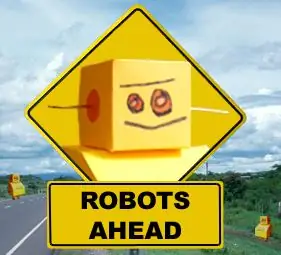
Cảm ơn bạn đã đọc, hy vọng điều này sẽ giúp ích! Các bước sẽ lâu hơn nhưng tôi đã chuyển sang Dvorak và tôi mất hai ngày để viết nó như hiện tại.
Đề xuất:
Bàn phím Das nhanh và bẩn (Bàn phím trống): 3 bước

Bàn phím Das nhanh và bẩn (Bàn phím trống): Bàn phím A Das là tên của bàn phím phổ biến nhất không có chữ khắc trên các phím (bàn phím trống). Bàn phím Das được bán lẻ với giá 89,95 đô la. Tài liệu hướng dẫn này sẽ hướng dẫn bạn cách tự làm một cái bằng bất kỳ bàn phím cũ nào mà bạn có
Cách làm sạch bàn phím bẩn: 3 bước

Cách làm sạch bàn phím bẩn: Bàn phím của bạn có bị bẩn không? Bạn không muốn dũng cảm với máy rửa bát? Dưới đây là một cách đơn giản để làm sạch bàn phím của bạn trong vòng chưa đầy một giờ với các sản phẩm gia dụng. Những thứ bạn sẽ cần: 1 Bàn phím bẩn 1 Tua vít đầu phẳng, nhỏ 1 Chai Windex (hoặc wh
Làm thế nào để làm sạch bàn phím của bạn ?: 3 bước

Làm thế nào để làm sạch bàn phím của bạn ?: Chào buổi sáng. Đối với bài đăng đầu tiên của tôi cho cộng đồng, tôi đã chọn một bài viết đơn giản Có thể hướng dẫn: Làm thế nào để làm sạch bàn phím của bạn? Không có gì nhiều với nó, đúng. Nhưng khi đến lúc … Đã đến lúc;-) Đây là những hướng dẫn đơn giản và dễ hiểu để làm theo. Chúng ta bắt đầu.
Làm sạch bàn phím nhôm Apple . hoặc bất kỳ bàn phím cảm ứng mềm nào khác: 5 bước

Vệ sinh Bàn phím nhôm Apple …. hoặc Bất kỳ Bàn phím cảm ứng mềm nào khác: Dù bạn hay tôi cũng có thể cố gắng giữ cho những bàn phím Apple nhôm của chúng tôi trở nên bẩn thỉu sau một năm hoặc lâu hơn. Hướng dẫn này là để giúp bạn làm sạch nó. Hãy cẩn thận, bởi vì tôi không chịu trách nhiệm nếu bàn phím của bạn bị vỡ trong khi làm việc này …. SUCKS F
Làm sạch bàn phím máy tính xách tay dính của bạn: 9 bước

Làm sạch bàn phím máy tính xách tay bị dính của bạn: Vì vậy, các phím máy tính xách tay của bạn dính vì lý do này hay lý do khác. Có lẽ bạn đã làm đổ đồ uống vào nó, hoặc bạn chỉ thích ăn và lướt web cùng một lúc. Tôi đã không may làm đổ một ít Mountain Dew trên bàn phím của tôi khoảng hai năm trước, và phương pháp này
